Ez az oka annak, hogy MOST kell váltania a Vivaldi böngészőre
Manapság az összes mainstream böngésző ugyanúgy néz ki. Nagyon leegyszerűsített megjelenésűek, nagyon korlátozott számú alapfunkcióval rendelkeznek, mélyebb testreszabás nélkül, a lényeges funkciókat rejtett opciók mögé rejtik, vagy teljesen hiányoznak. Legtöbbjükhöz számos kiegészítő telepítése szükséges, hogy a kívánt módon működjenek. Szerencsére a dolgok másként működnek, ha Vivaldiról van szó.
Hirdetés
Vivaldi egy Chromium-alapú böngésző, amelyet az Opera 12-t korábban létrehozó csapat hozott Önnek. A webböngészőknek ebben a túlságosan leegyszerűsített világában határozottan fejlettebb. A klasszikus Opera böngésző igazán forradalmi termék volt a maga idejében. Olyan funkciókkal rendelkezett, amelyekkel más böngészők nem rendelkeztek a létezése után ÉVekkel. Ez volt az első, amely számos exkluzív funkcióval rendelkezik, mint például a gyorstárcsázás, az előugró ablakok blokkolása, a nemrég bezárt oldalak újranyitása, a privát böngészés, a füles böngészés, a lapok csoportosítása és még sok más. Emlékszem a hihetetlen letöltéskezelőjére is, amely szünetet, folytatási lehetőséget és letöltési sebességjelzőt tartalmaz. A korszak egyik böngészője sem tudott ilyesmit nyújtani, bár később lemásolták ezeket a funkciókat.
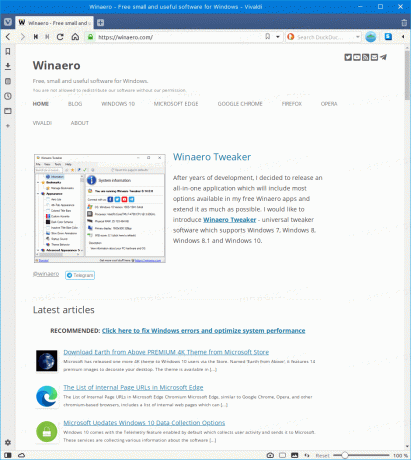
Vivaldi innovatív jellegét az Opera 12-től örökölte. Hogy őszinte legyek, ez az egyetlen olyan modern böngésző, amely nem kezeli a felhasználóját egy egyszerű, gyenge számítástechnikai ismeretekkel rendelkező emberként. Funkciói és testreszabása egyszerűen lenyűgöző, és alapértelmezett beállításai több lehetőséget kínálnak, mint más böngészők, még akkor is, ha a többi böngészőben rengeteg bővítmény van telepítve.
Itt vannak azok a funkciók, amelyek miatt váltottam a Vivaldira, és elhagytam a Firefoxot és a Chrome-ot. Nem fedik le a böngésző összes funkcióját, de nagyon fontosnak tartom, hogy rendelkezzenek velük.
Testreszabható gyorsbillentyűk és gyorsparancsok
Ez az, ami a legtöbb böngészőből hiányzik. A Vivaldi azonban egy egyszerű módot kínál a billentyűparancsok újrakötésére, és hozzárendelheti őket szinte minden, a böngészőben elérhető művelethez! A Beállítások > Billentyűzet alatt található:
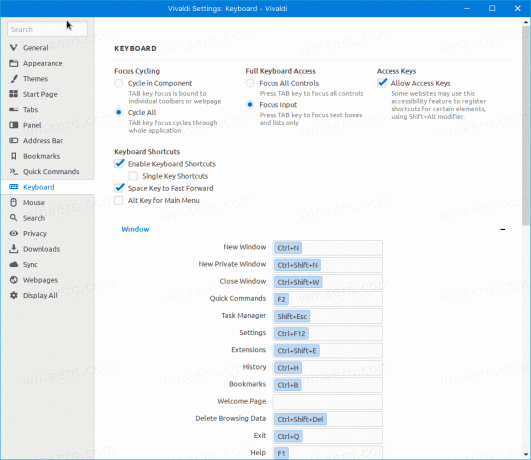 Elfelejtette, melyik kulcsot rendelte hozzá egy funkcióhoz? Nincs mit! Nyomja meg a Ctrl + F1 billentyűket a lista megtekintéséhez. Ezenkívül van egy dedikált keresőmező.
Elfelejtette, melyik kulcsot rendelte hozzá egy funkcióhoz? Nincs mit! Nyomja meg a Ctrl + F1 billentyűket a lista megtekintéséhez. Ezenkívül van egy dedikált keresőmező.
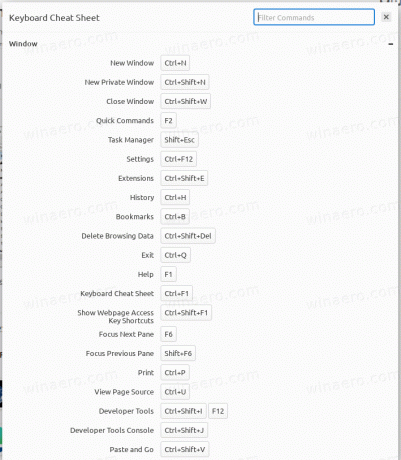
Tényleg mindenhez vannak gyorsbillentyűk. Elrejtheti az állapotsort (igen, van egy hasznos állapotsora a dobozból!), és egyetlen gombnyomással átkapcsolhatja az oldalsó panelt.
Ha ez nem elég, van egy gyorsparancsok, amely nem csak a böngésző nagy részének elérését teszi lehetővé. funkciókat a tereptárgy nevének begépelésével, hanem könyvjelzőket, előzménybejegyzéseket is listáz, és egyszerű aritmetikai műveleteket végezhet számítások!
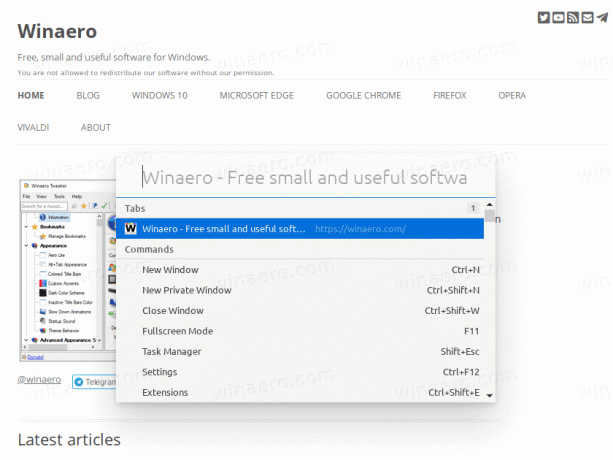
Mindenre vannak gyorsparancsok, beleértve a négy parancsot az oldal képernyőképének készítéséhez. Btw, erre van egy dedikált gomb az állapotsorban!
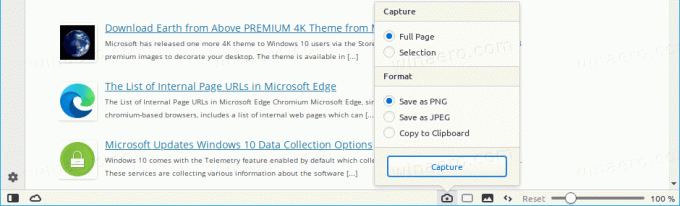
Lapkezelés
Egy másik rendkívül hasznos funkció, amely még mindig folyamatban van a Chrome, az Edge és a Firefox esetében Lapcsoportosítás. A Vivaldi lehetővé teszi a lapok halmokba történő csoportosítását, és a laphalmok hasznos kezelését. A verem átnevezhető, a lapjait megjelölheti könyvjelzővel, csempézheti vagy bezárhatja őket, vagy megteheti a lapokat hibernálhatja, vagy munkamenetként mentheti, hogy később betölthesse őket - ez a kettő is remek tulajdonsága Vivaldinak.

Ezeken kívül a Vivaldi tartalmaz egy vizuális tabulátort is, amely szintén testreszabható. Időt takarít meg, ha rengeteg lap van nyitva, mivel vizuálisan gyorsabban megtalálhatja a kívánt lapot.

Opera-szerű képviselkedés
Gyenge internetkapcsolattal, gyenge sebességgel böngészik? Jelentősen növelheti az oldal betöltési sebességét a csak gyorsítótárban tárolt képek engedélyezésével. Ez a következőképpen működik: A böngésző csak a helyi számítógépen tárolt gyorsítótárból fogja megjeleníteni a képeket, pl. a korábban megnyitott oldalakhoz.
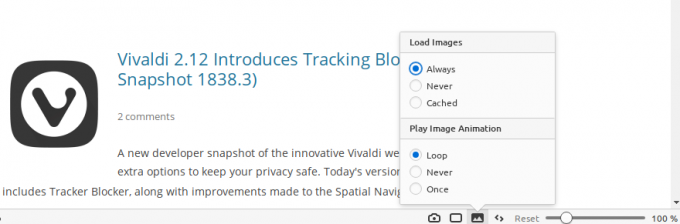
Új weboldalak esetén a Vivaldi csak akkor tölti be a képeket, ha kifejezetten felkéri erre. Az egyes képeket a jobb gombbal kattintva töltheti be.
Másolhat szöveget a hivatkozás közepéről
A Vivaldi lehetővé teszi a hiperhivatkozás szöveges részének másolását anélkül, hogy lenyomva tartaná a Alt billentyű. Igen, mint a jó öreg Opera 12. Bármely weboldal hivatkozásában kiválaszthat néhány szót, és megnyomhatja a Ctrl+C billentyűkombinációt. A kiválasztott szöveg a vágólapon lesz.
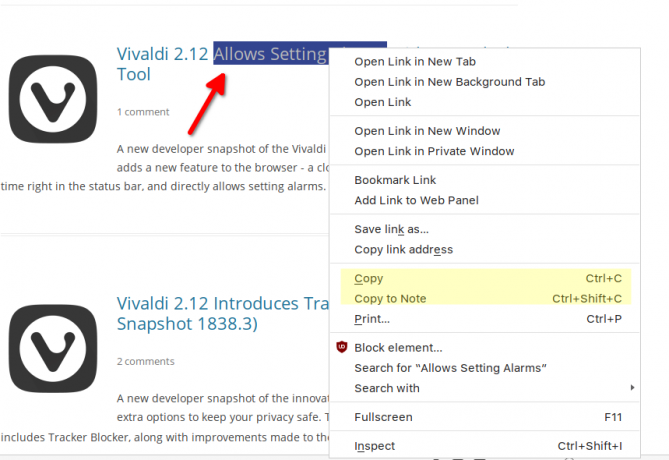
Oldalműveletek
Ez a Vivaldi egy újabb egyedülálló tulajdonsága. Az oldalműveletek lehetővé teszik megjelenési szűrők alkalmazását és további funkciók hozzáadását a nyitott oldalhoz. Lehetősége van egy oldal minitérképére, blokkolhatja a hirdetéseket, üressé teheti a betűtípusokat, kiemelheti a fókuszt stb. Mindezek valóban hatékony és hasznos funkciók.
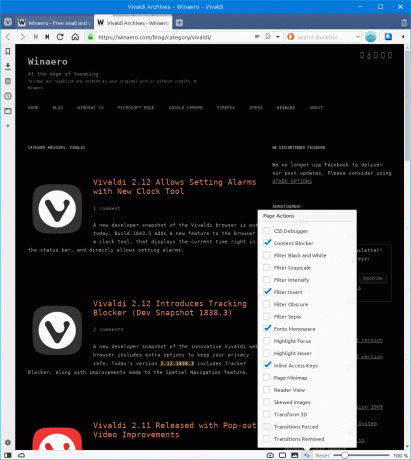
A felhasználói felület, amire mindig is vágytál
Címsor
Amit utálok a modern böngészőkben, az egy hiányzó címsor. A Vivaldi az egyetlen böngésző, amely lehetővé teszi, hogy az operációs rendszer natív címsort jelenítsen meg. Ily módon
- Nem tűnik idegennek a többi futó alkalmazás között.
- Lehetővé teszi az aktív és az inaktív ablakok gyors megkülönböztetését egy pillantással.

Még mindig szeretne egy Chrome-szerű címsort? Nem probléma, alapértelmezés szerint engedélyezve van, és tovább is módosítható. A Beállításokban engedélyezheti az extra képpontok használatát az egyszerű drag-n-drop érdekében.
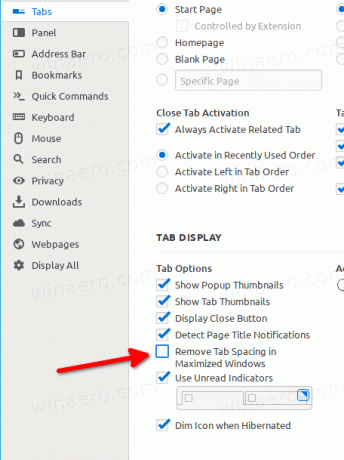
Menüsor
A natív címsoron kívül lehet egy klasszikus menüsor is. Ez az, amit sok felhasználó keres. A menüsor és a kompakt menügomb között a Ctrl+M billentyűkombinációval válthatunk.

Mozgatható fülsáv
A Vivaldi lehetővé teszi, hogy a fülsávot bárhová helyezze, ahol csak akarja. Elhelyezheti a tetején, vagy elhelyezheti alul, vagy bal vagy jobb oldalon található fülek. Tőled függ.
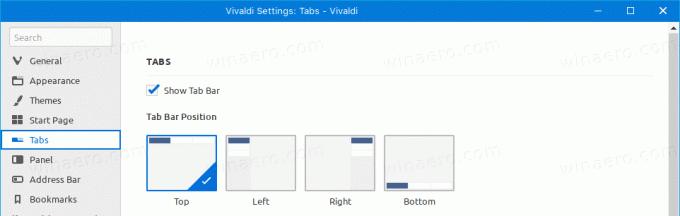
Témák
Testreszabhatja a böngésző megjelenését külső témák letöltése nélkül. A dobozból bármilyen színt alkalmazhat az ablakkeretre, vagy kiválaszthatja a kiemelő színt az aktív lapról.

Ezenkívül ütemezheti az időalapú témaváltást, vagy követheti a rendszer színmód-változásait Windows és macOS rendszeren. Megadhatja, hogy melyik témát használja a világos és a sötét megjelenési változatokhoz.
Teljesen testreszabható gyorstárcsázás
A Gyorstárcsázás (Új lap oldal) a Vivaldiban ideális módon van megvalósítva. Az Ön által felkeresett webhelyekre mutató hivatkozások tárolására szolgál. Nem jelenít meg hirdetéseket, nem jelenít meg javasolt tartalmat, és nem kínál semmi extrát. Testreszabhatja, hogy a csempék hogyan nézzenek ki, hány csempét jelenítsenek meg, és milyen vezérlőkkel rendelkezzenek.
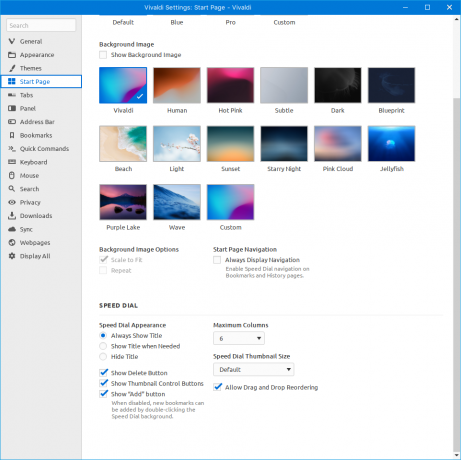
Ezenkívül több gyorstárcsázást is használhat, és válthat közöttük!
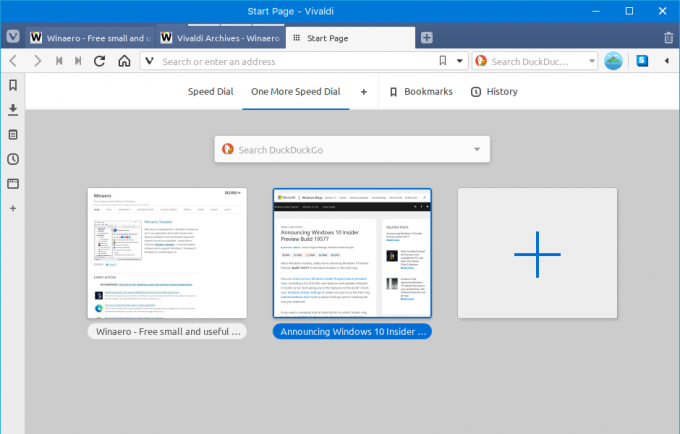
Dedikált keresőmező
Nem sok olyan barátom van, aki egy dedikált keresőmezőt preferálna, de személy szerint mindig is szerettem volna egyet. A dedikált keresőmező egyik előnye, hogy a beírt keresőkifejezés mindig látható és könnyen módosítható, függetlenül attól, hogy melyik weboldalon tartózkodik. Egy különálló keresőmezővel gyorsabban finomíthatja keresési lekérdezéseit. A Vivaldi kínálja, elérheti a Ctrl+E billentyűkombinációval (vagy az Ön által beállított parancsikonnal), és tovább szabhatja a viselkedését és megjelenését.
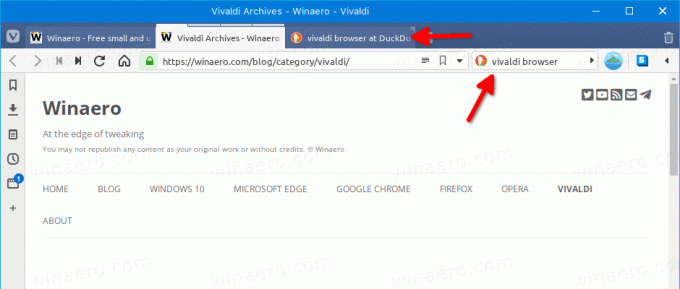
Teljes URL a címsávban
A Vivaldi egyetlen kattintással megjeleníti a teljes oldal címét (URL). Nem csonkolja az URL-részeket, beleértve a www-t és a https-t sem.

megtalálom a URL-részek elrejtése rendkívül őrült, és ezt szomorúan látom lett a mainstream trend.
Nyissa meg a könyvjelzőket egy új lapon
A Vivaldi könyvjelzőkezelője nagyon gazdag funkciókban. Az egyik nagyra értékelem szolgáltatás a könyvjelzők megnyitásának lehetősége – az aktuális lapon vagy egy új lapon.
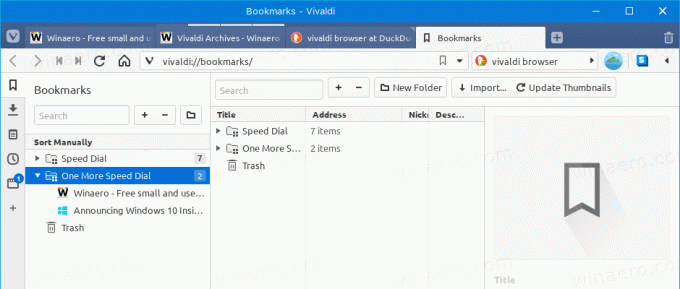
Kilépés megerősítése
A böngésző beállításai között lehetőség van az ablak bezárásának megerősítésére, illetve a kilépés megerősítésére, ha több ablak van nyitva. Azt is eldöntheti, hogy az utolsó lap bezárásakor bezárul-e az egész ablak. Mindezek a praktikus felhasználói felület testreszabási lehetőségek sokkal jobbá teszik a többi főbb böngészőt. el tudod képzelni Google Chrome ennek megvalósítása?
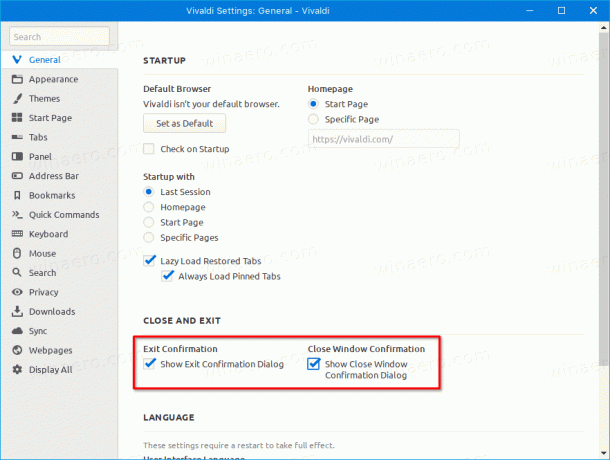
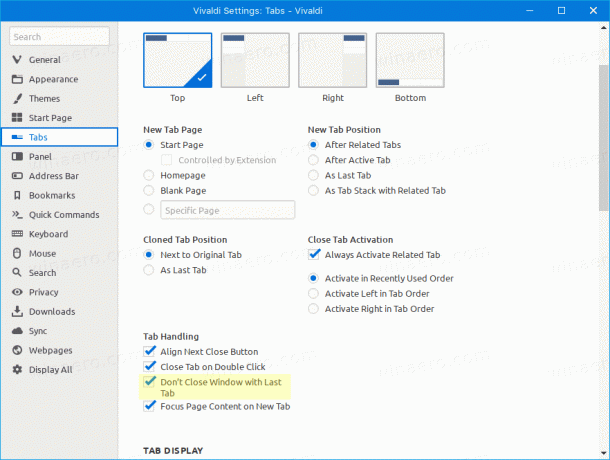
Néhány szó az oldalpanel funkcióról
A Vivaldi oldallapja tiszta arany. Hozzáférést kínál a böngésző fontos funkcióihoz, például a letöltéskezelőhöz, a könyvjelzőkhöz, az előzményekhez és a megnyitott ablakok listájához. Ez egyszerűen hihetetlen! Szinte minden szakasz rendelkezik szűrőkkel és kereséssel.
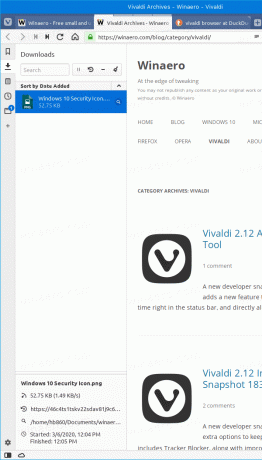
Ezenkívül tartalmaz jegyzeteket, amelyeket szövegtöredékek, képernyőképek, hivatkozások tárolására használhat, jelöléssel formázva. Ez egy nagyon hasznos kiegészítő a könyvjelzőkhöz.
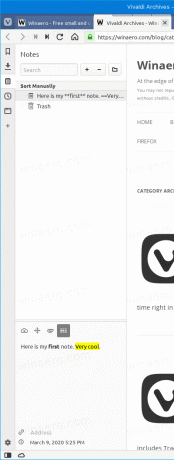
Megjegyzés: Az oldalsó panel lehet bal vagy jobb, és bármikor megjeleníthető vagy elrejthető egy gyorsbillentyűvel (alapértelmezés szerint F4).
A letöltéskezelő
Külön említést érdemel a letöltéskezelő. A Vivaldiban ez az oldalsó panel része, így nem veszítheti el a fókuszt az aktuális oldalról, ha egyszerűen csak ellenőrizni szeretné a letöltés részleteit. A letöltésekkel kapcsolatos összes információ egy pillantással látható, ismét hasznos kezelési lehetőségekkel és listaszűrőkkel.
Magánélet
Vivaldi nem követ téged. A böngésző nem tartalmaz telemetriát, nem lopja el az adatait és a böngészési előzményeket. Ezt nagyon fontosnak tartom. Referenciaként tekintse meg ezeket a bejegyzéseket: #1, #2.
A funkcióknak ez a kimerítő listája, amelyet említettem, még mindig nem fedi le az összes egyedi lehetőséget, amelyet a Vivaldi a végfelhasználó számára biztosít. A Vivaldiban mindenki találhat valami hasznosat vagy kifejezetten a használati esetéhez illőt.
Bár egyedi és innovatív, a Vivaldi nagyszerűen kompatibilis a modern webes szabványokkal, és támogatja az összes Chrome-bővítményt. Ez a Chromium projektnek köszönhetően lehetséges, amely ma számos webböngészőt működtet. Speciális cookie-kezelőre vagy hirdetésblokkolóra van szüksége? Csak telepítsen egy bővítményt, amelyet megszokott, és kész.
Elég régóta használom a Vivaldit elsődleges böngészőként, és elégedett vagyok a funkcióival. A Winaero-n a Vivaldi kiadásairól rendszeresen tudósítanak. Még egyszer ajánlom, hogy próbáld ki, ha még nem tetted meg. Ha mindig többet szeretett volna jelenlegi böngészőjéből, válassza a Vivaldit. Nagy esély van rá, hogy tetszeni fog. Ez egy funkciókban gazdag testreszabási erőmű.
